Dodajanje fotografij iz računalnika na Odnoklassniki
Določitev slike skozi fotografijo je že dolgo omogočila vsakomur, da za vedno zajema nepozabne dogodke v svojem življenju, lep pogled na divje živali, edinstvene spomenike arhitekture in še veliko več. Na trdem disku računalnika smo odstranili številne fotografije, nato pa jih želimo deliti z drugimi uporabniki socialnih omrežij. Kako to storiti? Načeloma nič ni zapleteno.
Vsebina
Objavljamo fotografije iz računalnika na Odnoklassniki
Poglejmo si podrobneje, kako shraniti fotografijo, shranjeno v pomnilniku vašega računalnika, na vaši osebni strani v Odnoklassniki. S tehničnega vidika gre za postopek kopiranja datoteke s trdega diska na strežnik socialnega omrežja. Ampak nas zanima algoritem uporabniških dejanj.
1. način: postavitev fotografije v opombo
Začnimo z najhitrejšo metodo za seznanitev javnosti s svojo fotografijo - ustvarite opombo. Samo nekaj sekund in vsi vaši prijatelji bodo videli sliko in prebrali podrobnosti o tem.
- V brskalniku odprite spletno mesto odnoklassniki.ru, vnesite uporabniško ime in geslo, v razdelku »Napiši beležko« kliknite ikono »Fotografija« .
- Odpre se okno Raziskovalec, poiščite fotografijo, ki jo postavimo v vir, jo kliknite z LMB in izberite »Odpri« . Če hočete naložiti več slik hkrati, držite tipko Ctrl na tipkovnici in izberite vse potrebne datoteke.
- Napišemo nekaj besed o tem posnetku in kliknite »Ustvari beležko«.
- Fotografija je bila uspešno objavljena na vaši strani in vsi uporabniki, ki imajo dostop do nje (odvisno od nastavitev zasebnosti), si lahko ogledajo in ocenijo sliko.
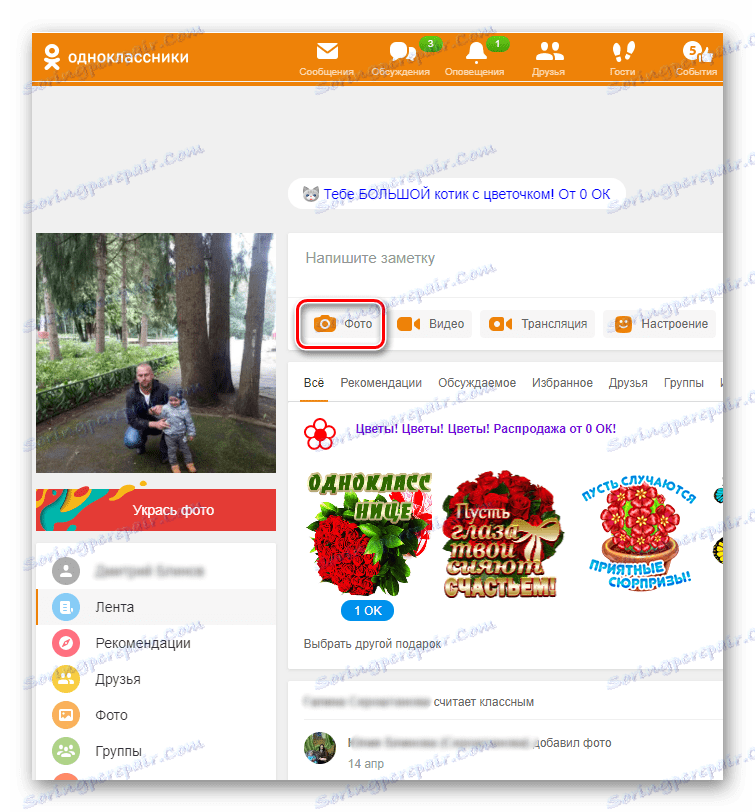
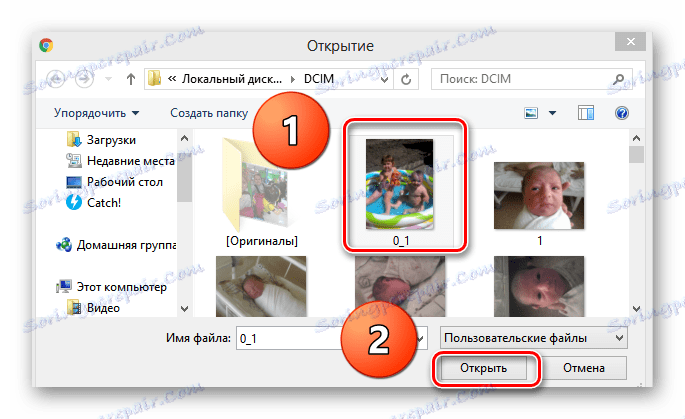
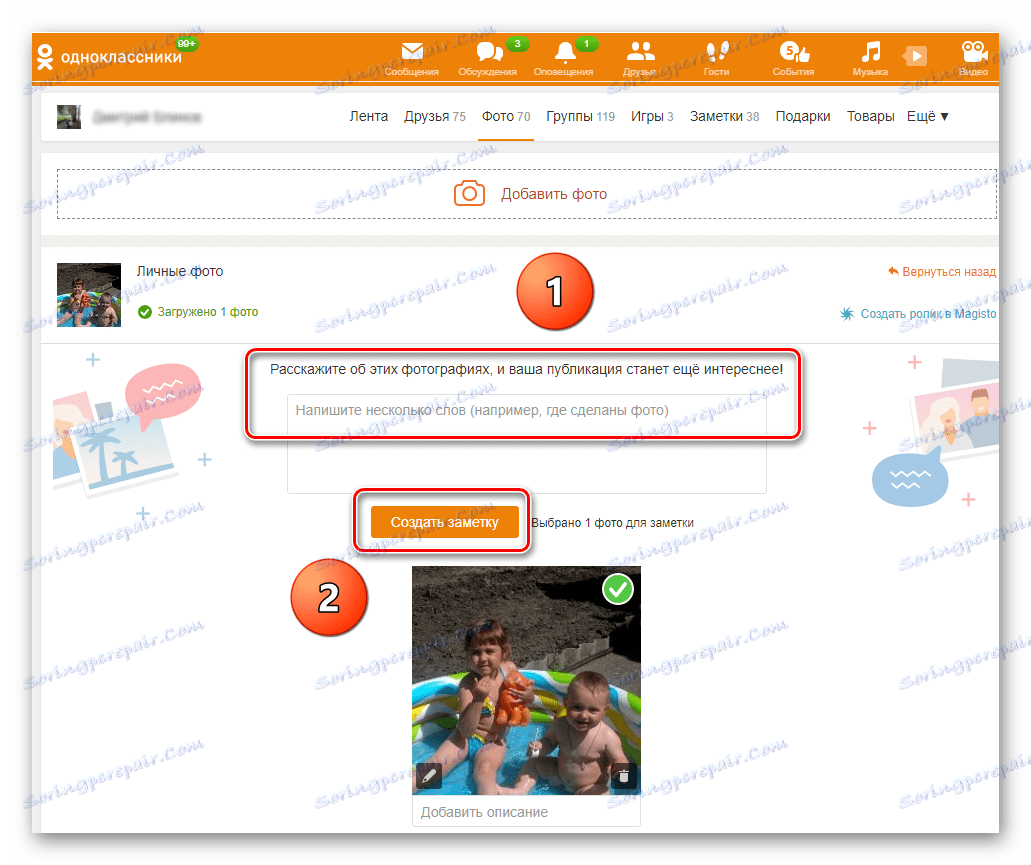
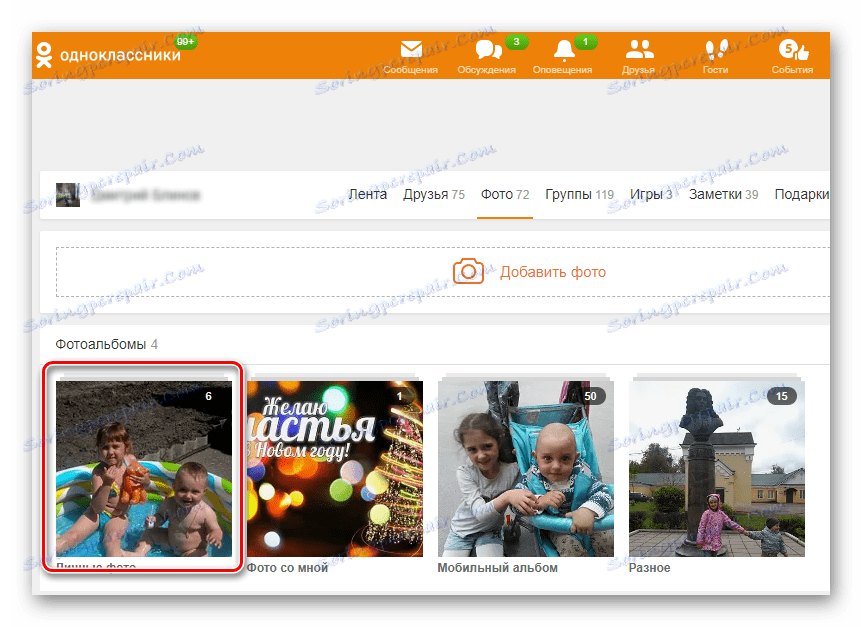
2. način: naložite fotografije v ustvarjeni album
V vašem profilu v Odnoklassniki lahko ustvarite veliko albumov za različne teme in naložite fotografije zanje. Zelo priročno in praktično.
- Gremo na spletno stran v vašem računu, v levem stolpcu pod avatarom najdemo element »Fotografija« . Kliknite z levo miškino tipko.
- Spadamo na stran njihovih fotografij. Najprej bomo poskušali ustvariti lasten album za fotografije s klikom na stolpec »Ustvari nov album« .
- Izumemo ime za našo zbirko slik, navedite, kdo bo na voljo za ogled in zaključek našega ustvarjalnega ustvarjanja s pomočjo gumba »Shrani« .
- Sedaj izberite ikono s sliko kamere »Dodaj fotografijo« .
- V Raziskovalcu poiščite in izberite izbrano fotografijo za objavo in kliknite gumb »Odpri« .
- S klikom na ikono svinčnika v spodnjem levem kotu sličice fotografij lahko prijatelje označite na sliki.
- Kliknite gumb »Ustvari opombo« in fotografija za nekaj trenutkov se naloži v album, ki smo ga ustvarili. Naloga je bila uspešno zaključena.
- Kadarkoli se lahko slike spremenijo. Če želite to narediti, pod sličico kliknite na povezavo "Prenesite izbrano fotografijo v drug album . "
- V polju »Izberi album« kliknite ikono v obliki trikotnika in na seznamu, ki se odpre, kliknite ime želenega imenika. Nato potrdimo izbiro s tipko »Prenesi fotografije« .
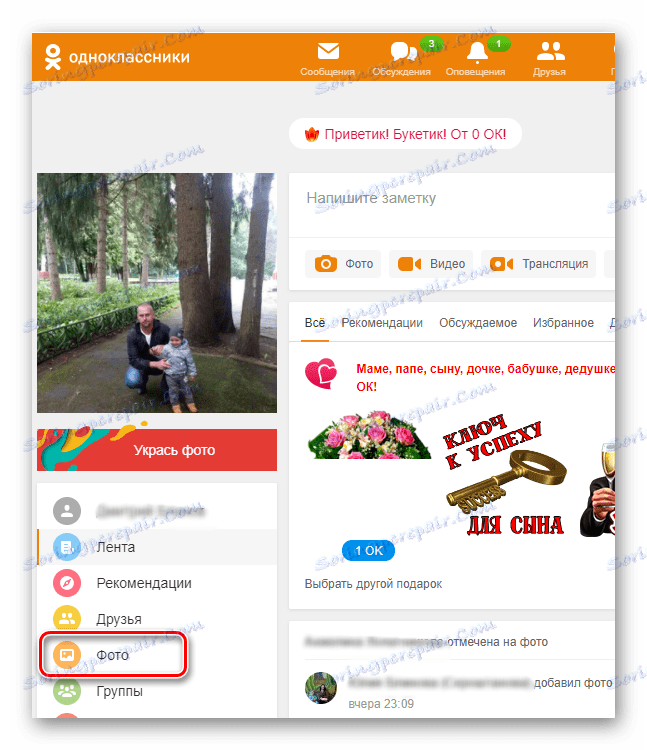
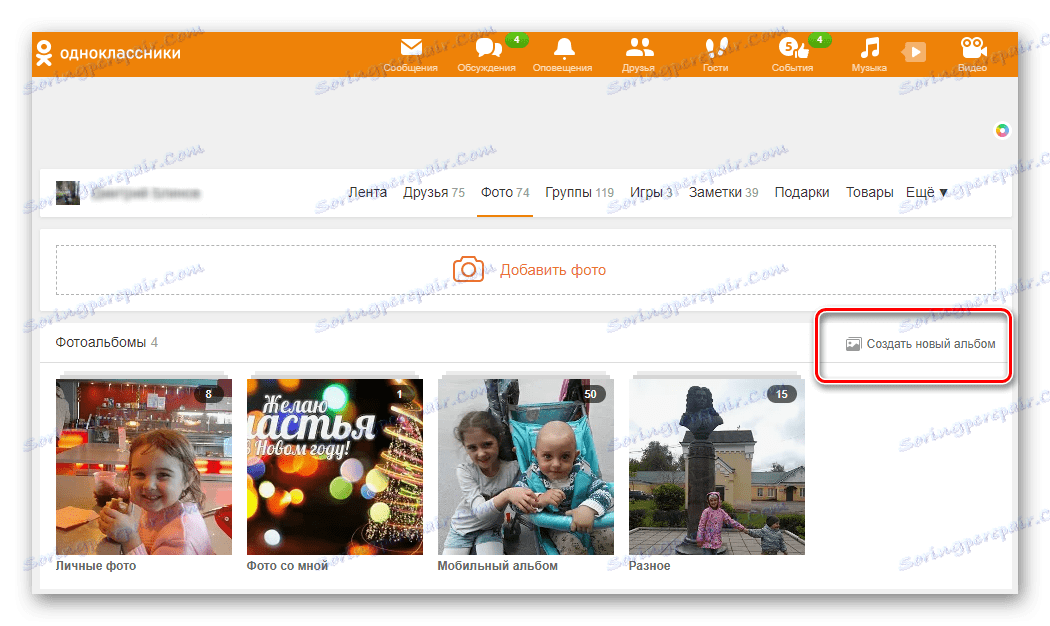

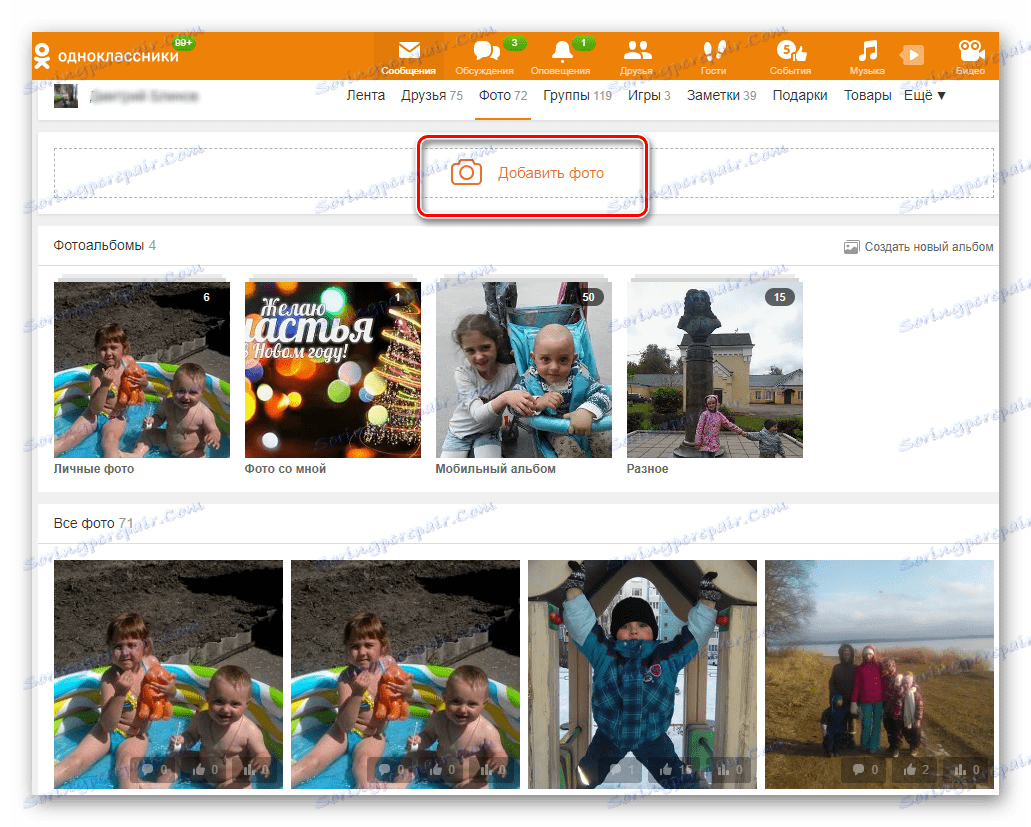
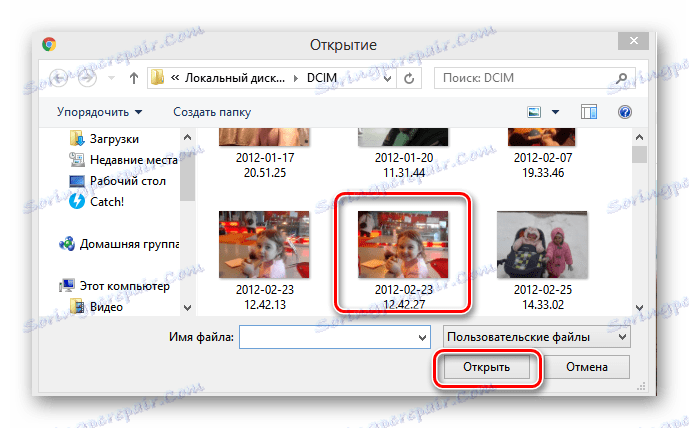
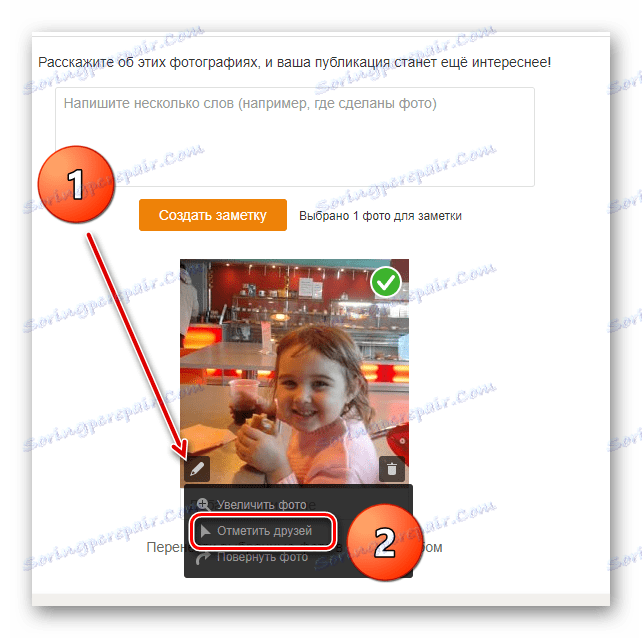
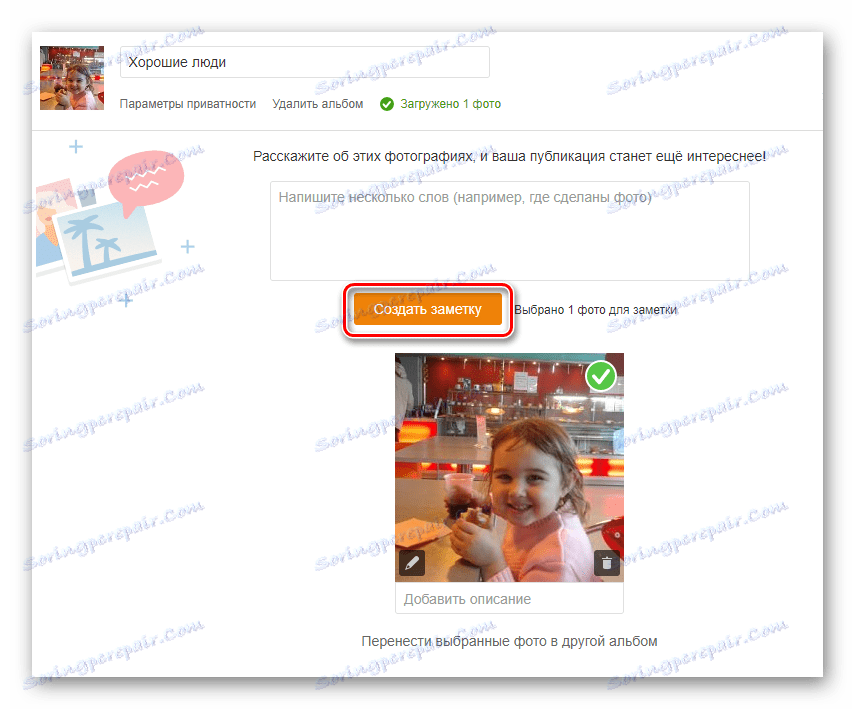

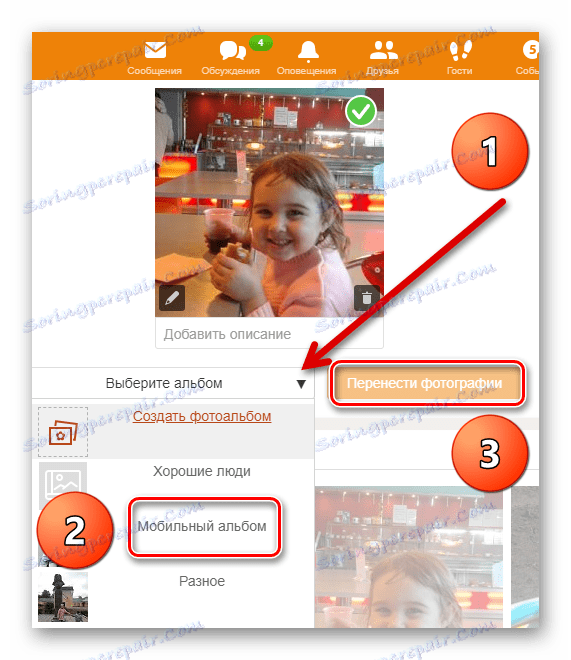
3. način: nastavite glavno fotografijo
Na spletni strani Odnoklassniki lahko naložite glavno fotografijo svojega profila iz računalnika, ki bo prikazan v avatarju. In seveda ga kadar koli spremenite v drugo.
- Na vaši strani mi miško nad našim avatarjem levo in v meniju, ki se pojavi, izberite element »Spremeni fotografije« . Če še niste prenesli glavne fotografije, kliknite na vrstico »Izberi fotografijo« .
- V naslednjem oknu kliknite ikono »Izberi fotografijo iz računalnika«. Če želite, lahko glavno fotografijo iz obstoječih albumov.
- Raziskovalec odpre, izberite in izberite želeno sliko, nato kliknite »Odpri« . Dokončano! Glavna fotografija je naložena.
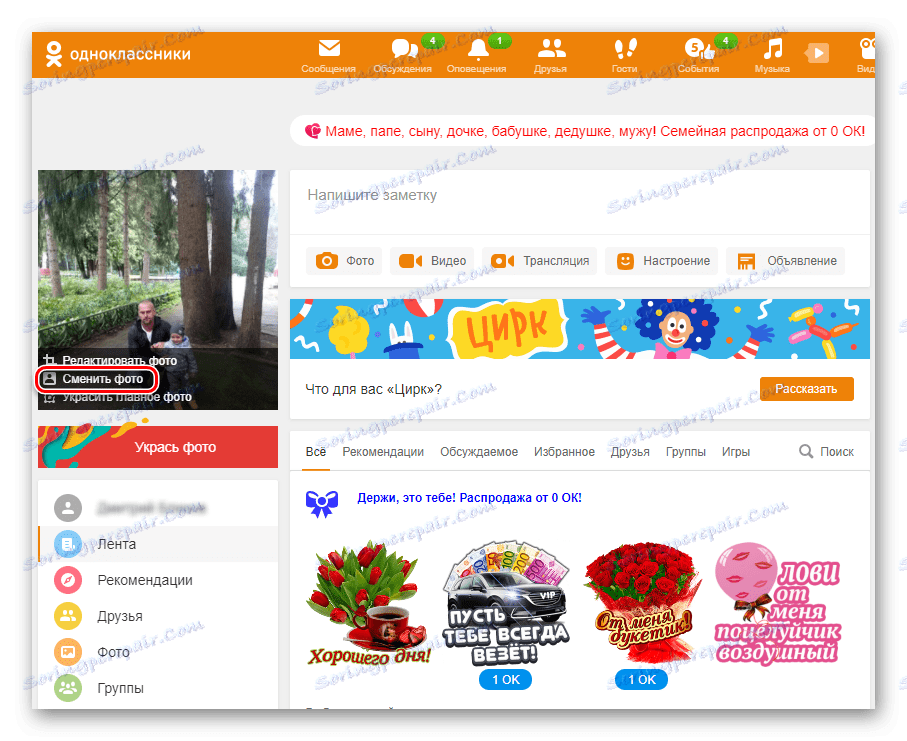
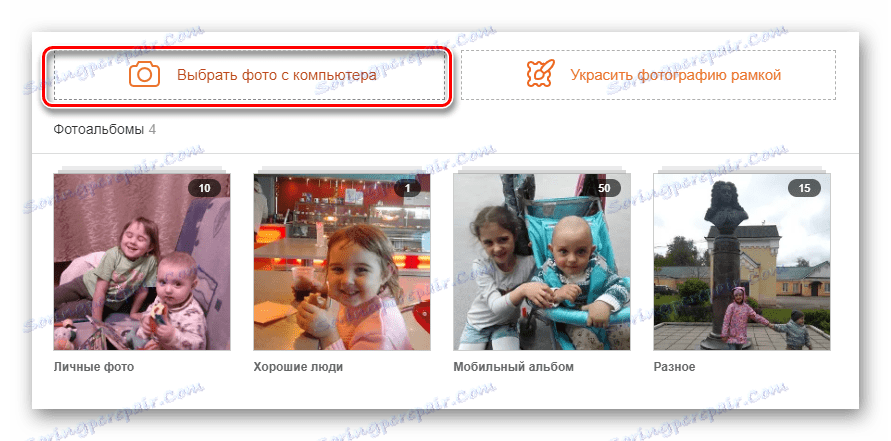
Kot ste videli, je prenos fotografij v Odnoklassniki iz računalnika enostaven. Delite fotografije, uživajte v uspehu prijateljev in uživajte v komunikaciji.
Glej tudi: Slike izbrišemo v Odnoklassniki